Por que o Android reinicia aleatoriamente?

Apresento uma lista de soluções que você pode tentar se seu dispositivo Android parece reiniciar aleatoriamente sem motivo aparente.
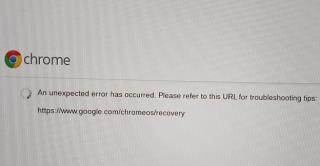
Se o seu Chromebook não estiver funcionando corretamente e as soluções de solução de problemas que você tentou até agora não resolveram o problema, convém recuperar o sistema operacional. A propósito, se você vir o erro “Chrome OS está ausente ou danificado ”, você não tem outra opção a não ser recuperar o ChromeOS. O único problema é que o processo de recuperação do sistema operacional às vezes pode não ser concluído. Se ocorrer um erro inesperado durante a recuperação do ChromeOS, siga as etapas de solução de problemas abaixo para corrigi-lo.
O que fazer quando o Chromebook diz que ocorreu um erro inesperado
Limpe a mídia de recuperação
Tente remover a mídia de recuperação antes de gravar a imagem.
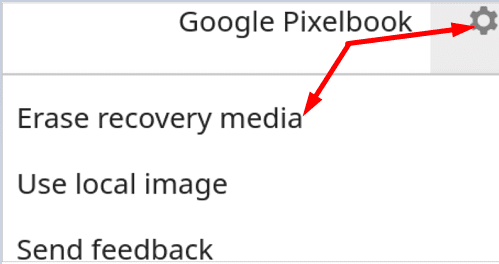
Dessa forma, não haverá partições ocultas interferindo no processo de recuperação.
Use uma unidade USB ou cartão SD diferente
Se o problema persistir, sua unidade flash USB ou cartão SD pode ser o culpado. Certas unidades flash USB e cartões SD têm problemas para lidar com scripts de recuperação. Verifique se você está enfrentando o mesmo erro ao usar uma unidade USB ou cartão SD diferente.
Baixar uma imagem de recuperação mais antiga
Se a imagem de recuperação que você obteve do Google estiver quebrada, o processo de recuperação ficará travado em algum ponto. Baixe uma imagem de recuperação mais antiga em cros-updates-serving.appspot.com . Use a coluna "Nome da marca" para encontrar a imagem de recuperação certa para o seu dispositivo.
Alguns usuários também sugeriram que você pode forçar o processo de recuperação reiniciando a rotina de recuperação, mesmo que seu laptop já esteja mostrando a tela de recuperação. Com a unidade USB ou cartão SD conectado ao seu laptop, pressione as teclas Esc , Atualizar e Liga / Desliga . Sua máquina deve reiniciar a rotina de recuperação.
Entre em contato com o fabricante do seu Chromebook
Se você ainda não conseguir recuperar o ChromeOS, entre em contato com o fabricante do Chromebook para obter mais ajuda. Descreva o problema em detalhes para ajudá-los a obter uma visão clara do problema que você está enfrentando.
Conclusão
Se um erro inesperado estiver impedindo você de recuperar o ChromeOS, primeiro apague a mídia de recuperação para garantir que não haja partições ocultas interferindo no processo de recuperação. Além disso, use uma unidade USB ou cartão SD diferente e baixe uma imagem de recuperação mais antiga. Se o problema persistir, entre em contato com o fabricante do Chromebook para obter mais ajuda. Essas soluções ajudaram você a resolver o problema? Qual funcionou para você? Comente abaixo.
Apresento uma lista de soluções que você pode tentar se seu dispositivo Android parece reiniciar aleatoriamente sem motivo aparente.
Se você é um usuário do Fitbit, pode ter um problema em que a tela fica preta e/ou o dispositivo não está ligando. Aqui estão algumas etapas de solução de problemas que você
Mostramos as etapas sobre como definir manualmente a velocidade da conexão para uma configuração específica no player de vídeo Roku.
Um tutorial fácil de seguir mostrando as etapas de como encontrar o endereço MAC Ethernet ou sem fio para sua caixa Roku ou dispositivo Roku Stick.
Se o seu laptop Chromebook não for alto o suficiente, defina o controle de volume do SO para 100% e use uma extensão de aumento de volume.
Nem todos os aplicativos da Google Play Store são compatíveis com o ChromeOS devido a limitações de hardware e falta de funcionalidades importantes.
Se você não conseguir finalizar sua assinatura do HP Ink, use um navegador para ativar sua assinatura. Em seguida, atualize o firmware da impressora.
Um guia fácil de seguir sobre como corrigir um problema em que o player de vídeo Roku congela ou se reinicia.
Dê aos ícones de seus aplicativos a mudança necessária modificando a forma que eles têm no Android 11. Nenhum aplicativo de terceiros é necessário.
Se o mouse ou touchpad parou de funcionar no ChromeOS, desconecte todos os periféricos e reinicie o hardware do Chromebook.
Se o aplicativo de desktop Microsoft Teams não funcionar no Chromebook, verifique se há atualizações e deixe seu laptop definir as configurações de data e hora automaticamente.
Se seu Chromebook não reconhecer seus dispositivos USB, verifique se você está usando o formato correto e atualize seu laptop.
Saiba tudo o que há para saber sobre impressão 3D e veja o que é impressão 3D a jato de aerossol lendo isso.
Se você vai fazer alguma impressão 3D artística, aqui estão algumas informações a serem lembradas. Aqui é onde você pode encontrar modelos 3D.
Infelizmente, não há muitos dispositivos convencionais disponíveis que ainda usam o slot para cartão microSD. Isso costumava ser uma conclusão precipitada, mas o telefone
Construir um PC que possa rodar seu(s) headset(s) VR pode parecer um desafio, mas, na realidade, não é mais complicado do que construir um para qualquer outro
Se o seu Chromebook informar que ocorreu um erro ao iniciar o contêiner Penguin, reinicie o laptop e redefina o hardware.
Se houver um ponto de exclamação vermelho na bateria do Chromebook, pressione e segure as teclas Atualizar e Ligar para redefinir a conexão da bateria.
Se o Chromebook travar durante a instalação de uma atualização crítica, redefina o hardware do Chromebook e reinstale o Chrome OS.
Manter seu equipamento em boas condições é uma obrigação. Aqui estão algumas dicas úteis para manter sua impressora 3D em ótimas condições.
Quer dar um novo começo ao seu perfil do Twitch? Veja como alterar o nome de usuário e o nome de exibição do Twitch com facilidade.
Descubra como alterar o plano de fundo no Microsoft Teams para tornar suas videoconferências mais envolventes e personalizadas.
Não consigo acessar o ChatGPT devido a problemas de login? Aqui estão todos os motivos pelos quais isso acontece, juntamente com 8 maneiras de consertar o login do ChatGPT que não funciona.
Você experimenta picos altos de ping e latência no Valorant? Confira nosso guia e descubra como corrigir problemas de ping alto e atraso no Valorant.
Deseja manter seu aplicativo do YouTube bloqueado e evitar olhares curiosos? Leia isto para saber como colocar uma senha no aplicativo do YouTube.
Descubra como bloquear e desbloquear contatos no Microsoft Teams e explore alternativas para um ambiente de trabalho mais limpo.
Você pode facilmente impedir que alguém entre em contato com você no Messenger. Leia nosso guia dedicado para saber mais sobre as implicações de restringir qualquer contato no Facebook.
Aprenda como cortar sua imagem em formatos incríveis no Canva, incluindo círculo, coração e muito mais. Veja o passo a passo para mobile e desktop.
Obtendo o erro “Ação bloqueada no Instagram”? Consulte este guia passo a passo para remover esta ação foi bloqueada no Instagram usando alguns truques simples!
Descubra como verificar quem viu seus vídeos no Facebook Live e explore as métricas de desempenho com dicas valiosas e atualizadas.



























